編輯:關於Android編程
藍牙技術在智能硬件方面有很多用武之地,今天我就為大家分享一下藍牙在Android系統下的使用方法技巧,並實現一下兩個終端間數據的傳輸。
藍牙(Bluetooth)是一種短距離的無線通信技術標准,藍牙協議分為4層,即核心協議層、電纜替代協議層、電話控制協議層和采納的其它協議層。
這4種協議中最重要的是核心協議。藍牙的核心協議包括基帶、鏈路管理、邏輯鏈路控制和適應協議四部分。其中鏈路管理(LMP)負責藍牙組件間連接的建立。邏輯鏈路控制與適應協議(L2CAP)位於基帶協議層上,屬於數據鏈路層,是一個為高層傳輸和應用層協議屏蔽基帶協議的適配協議。
第一種方法相對簡單,直接調用系統對話框啟動藍牙:
在AndroidManifest文件中添加需要的權限,高版本也不需要動態授權:
startActivityForResult(new Intent(BluetoothAdapter.ACTION_REQUEST_ENABLE), 1);
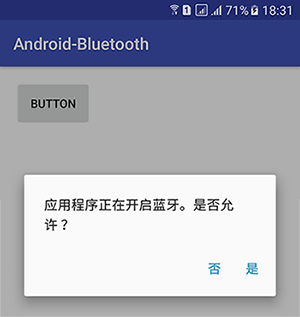
如果不想讓用戶看到這個對話框,那麼我們還可以選擇第二種方法,進行靜默開啟藍牙。
第二種方法,靜默開啟,不會有方法一的對話框:
在AndroidManifest文件中添加需要的權限:
由於藍牙所需要的權限包含Dangerous Permissions,所以我們需要在Java代碼中進行動態授權處理:
private static final int REQUEST_BLUETOOTH_PERMISSION=10;
private void requestBluetoothPermission(){
//判斷系統版本
if (Build.VERSION.SDK_INT >= 23) {
//檢測當前app是否擁有某個權限
int checkCallPhonePermission = ContextCompat.checkSelfPermission(this, Manifest.permission.ACCESS_COARSE_LOCATION);
//判斷這個權限是否已經授權過
if(checkCallPhonePermission != PackageManager.PERMISSION_GRANTED){
//判斷是否需要 向用戶解釋,為什麼要申請該權限
if(ActivityCompat.shouldShowRequestPermissionRationale(this, Manifest.permission.ACCESS_COARSE_LOCATION))
Toast.makeText(this,"Need bluetooth permission.",Toast.LENGTH_SHORT).show();
ActivityCompat.requestPermissions(this ,new String[]{Manifest.permission.ACCESS_COARSE_LOCATION},REQUEST_BLUETOOTH_PERMISSION);
return;
}else{
}
} else {
}
}
接下來我們就可以靜默開啟藍牙了:
BluetoothAdapter mBluetoothAdapter = BluetoothAdapter.getDefaultAdapter(); mBluetoothAdapter.enable(); //開啟 //mBluetoothAdapter.disable(); //關閉
下面我們來看一下如何通過代碼搜索藍牙設備。
搜索分為主動搜索和被動搜索。
我們開始進行主動搜索:
(1)創建BluetoothAdapter對象
TextView tvDevices = (TextView)findViewById(R.id.tv_devices); BluetoothAdapter mBluetoothAdapter = BluetoothAdapter.getDefaultAdapter();
(2)我們先獲取並顯示一下已經配對的藍牙設備列表
//獲取已經配對的藍牙設備 SetpairedDevices = mBluetoothAdapter.getBondedDevices(); if (pairedDevices.size() > 0) { for (BluetoothDevice device : pairedDevices) { tvDevices.append(device.getName() + ":" + device.getAddress()); } }
(3)下面我們定義兩個廣播接收器
//每搜索到一個設備就會發送一個該廣播 IntentFilter filter = new IntentFilter(BluetoothDevice.ACTION_FOUND); this.registerReceiver(receiver, filter); //當全部搜索完後發送該廣播 filter = new IntentFilter(BluetoothAdapter.ACTION_DISCOVERY_FINISHED); this.registerReceiver(receiver, filter);
藍牙設備的廣播接收器如下:
/**
* 定義廣播接收器
*/
private final BroadcastReceiver receiver = new BroadcastReceiver() {
@Override
public void onReceive(Context context, Intent intent) {
String action = intent.getAction();
if (BluetoothDevice.ACTION_FOUND.equals(action)) {
BluetoothDevice device = intent.getParcelableExtra(BluetoothDevice.EXTRA_DEVICE);
if (device.getBondState() != BluetoothDevice.BOND_BONDED) {
tvDevices.append(device.getName() + ":"+ device.getAddress());
}
} else if (BluetoothAdapter.ACTION_DISCOVERY_FINISHED.equals(action)) {
//已搜素完成
}
}
};
(4)我們創建一個Button按鈕,當點擊Button時進行搜索,Button點擊事件如下:
//如果當前在搜索,就先取消搜索
if (mBluetoothAdapter.isDiscovering()) {
mBluetoothAdapter.cancelDiscovery();
}
//開啟搜索
mBluetoothAdapter.startDiscovery();
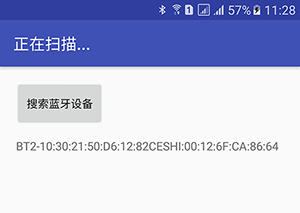
兩個藍牙設備進行連接時需要使用同一個UUID。但很多讀者可能發現,有很多型號的手機(可能是非Android系統的手機)之間使用了不同的程序也可以使用藍牙進行通訊。從表面上看,它們之間幾乎不可能使用同一個UUID。
UUID的格式如下:
xxxxxxxx-xxxx-xxxx-xxxx-xxxxxxxxxxxx
UUID的格式被分成5段,其中中間3段的字符數相同,都是4,第1段是8個字符,最後一段是12個字符。所以UUID實際上是一個8-4-4-4-12的字符串。
實際上,UUID和TCP的端口一樣,也有一些默認的值。例如,將藍牙模擬成串口的服務就使用了一個標准的UUID:
00001101-0000-1000-8000-00805F9B34FB
除此之外,還有很多標准的UUID,如下面就是兩個標准的UUID:
信息同步服務:00001104-0000-1000-8000-00805F9B34FB
文件傳輸服務:00001106-0000-1000-8000-00805F9B34FB
4.藍牙終端間數據傳輸通過藍牙傳輸數據與Socket類似。在網絡中使用Socket和ServerSocket控制客戶端和服務端的數據讀寫。而藍牙通訊也由客戶端和服務端Socket來完成。藍牙客戶端Socket是BluetoothSocket,藍牙服務端Socket是BluetoothServerSocket。這兩個類都在android.bluetooth包中。
無論是BluetoothSocket,還是BluetoothServerSocket,都需要一個UUID(全局唯一標識符,Universally Unique Identifier),UUID相當於Socket的端口,而藍牙地址相當於Socket的IP。
我們開始進行模擬一個藍牙數據的傳輸:
首先來看客戶端:
(1)定義全局常量變量
private ListView lvDevices;
private BluetoothAdapter mBluetoothAdapter;
private List bluetoothDevices = new ArrayList();
private ArrayAdapter arrayAdapter;
private final UUID MY_UUID = UUID
.fromString("abcd1234-ab12-ab12-ab12-abcdef123456");//隨便定義一個
private BluetoothSocket clientSocket;
private BluetoothDevice device;
private OutputStream os;//輸出流
(2)在onCreate方法中做初始化操作
mBluetoothAdapter = BluetoothAdapter.getDefaultAdapter();
lvDevices = (ListView) findViewById(R.id.lv_devices);
//獲取已經配對的藍牙設備
Set pairedDevices = mBluetoothAdapter.getBondedDevices();
if (pairedDevices.size() > 0) {
for (BluetoothDevice device : pairedDevices) {
bluetoothDevices.add(device.getName() + ":"+ device.getAddress());
}
}
arrayAdapter = new ArrayAdapter(this,
android.R.layout.simple_list_item_1, android.R.id.text1,bluetoothDevices);
lvDevices.setAdapter(arrayAdapter);
lvDevices.setOnItemClickListener(this);//Activity實現OnItemClickListener接口
//每搜索到一個設備就會發送一個該廣播
IntentFilter filter = new IntentFilter(BluetoothDevice.ACTION_FOUND);
this.registerReceiver(receiver, filter);
//當全部搜索完後發送該廣播
filter = new IntentFilter(BluetoothAdapter.ACTION_DISCOVERY_FINISHED);
this.registerReceiver(receiver, filter);
藍牙設備的廣播接收器如下:
/**
* 定義廣播接收器
*/
private final BroadcastReceiver receiver = new BroadcastReceiver() {
@Override
public void onReceive(Context context, Intent intent) {
String action = intent.getAction();
if (BluetoothDevice.ACTION_FOUND.equals(action)) {
BluetoothDevice device = intent.getParcelableExtra(BluetoothDevice.EXTRA_DEVICE);
if (device.getBondState() != BluetoothDevice.BOND_BONDED) {
bluetoothDevices.add(device.getName() + ":" + device.getAddress());
arrayAdapter.notifyDataSetChanged();//更新適配器
}
} else if (BluetoothAdapter.ACTION_DISCOVERY_FINISHED.equals(action)) {
//已搜素完成
}
}
};
(4)我們創建一個Button按鈕,當點擊Button時進行搜索,Button點擊事件如下:
//如果當前在搜索,就先取消搜索
if (mBluetoothAdapter.isDiscovering()) {
mBluetoothAdapter.cancelDiscovery();
}
//開啟搜索
mBluetoothAdapter.startDiscovery();
(5)接下來我們設置列表的點擊事件:
@Override
public void onItemClick(AdapterView parent, View view, int position, long id) {
String s = arrayAdapter.getItem(position);
String address = s.substring(s.indexOf(":") + 1).trim();//把地址解析出來
//主動連接藍牙服務端
try {
//判斷當前是否正在搜索
if (mBluetoothAdapter.isDiscovering()) {
mBluetoothAdapter.cancelDiscovery();
}
try {
if (device == null) {
//獲得遠程設備
device = mBluetoothAdapter.getRemoteDevice(address);
}
if (clientSocket == null) {
//創建客戶端藍牙Socket
clientSocket = device.createRfcommSocketToServiceRecord(MY_UUID);
//開始連接藍牙,如果沒有配對則彈出對話框提示我們進行配對
clientSocket.connect();
//獲得輸出流(客戶端指向服務端輸出文本)
os = clientSocket.getOutputStream();
}
} catch (Exception e) {
}
if (os != null) {
//往服務端寫信息
os.write("藍牙信息來了".getBytes("utf-8"));
}
} catch (Exception e) {
}
}
接下來看服務端:
服務端使用的是另一部手機,接受上面手機通過藍牙發送過來的信息並顯示。
(1)定義全局常量變量:
private BluetoothAdapter mBluetoothAdapter;
private AcceptThread acceptThread;
private final UUID MY_UUID = UUID
.fromString("abcd1234-ab12-ab12-ab12-abcdef123456");//和客戶端相同的UUID
private final String NAME = "Bluetooth_Socket";
private BluetoothServerSocket serverSocket;
private BluetoothSocket socket;
private InputStream is;//輸入流
(2)定義服務端線程類:
private Handler handler = new Handler() {
public void handleMessage(Message msg) {
Toast.makeText(getApplicationContext(), String.valueOf(msg.obj),
Toast.LENGTH_LONG).show();
super.handleMessage(msg);
}
};
//服務端監聽客戶端的線程類
private class AcceptThread extends Thread {
public AcceptThread() {
try {
serverSocket = mBluetoothAdapter.listenUsingRfcommWithServiceRecord(NAME, MY_UUID);
} catch (Exception e) {
}
}
public void run() {
try {
socket = serverSocket.accept();
is = socket.getInputStream();
while(true) {
byte[] buffer =new byte[1024];
int count = is.read(buffer);
Message msg = new Message();
msg.obj = new String(buffer, 0, count, "utf-8");
handler.sendMessage(msg);
}
}
catch (Exception e) {
}
}
}
(3)在onCreate方法中初始化線程類並開啟
mBluetoothAdapter = BluetoothAdapter.getDefaultAdapter();
acceptThread = new AcceptThread();
acceptThread.start();
我們運行程序看一下效果圖:
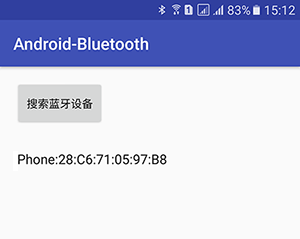
點擊“搜索藍牙設備”按鈕,就會搜索到另一台手機的藍牙信息,我們點擊條目,另一台手機會出現如下變化:
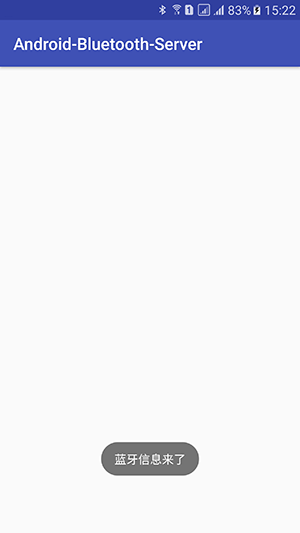
彈出Toast,此時證明我們的藍牙數據已經傳輸過來了。
 15、Android數據存儲——SharedPreferences及SDCard
15、Android數據存儲——SharedPreferences及SDCard
一、數據存儲選項:Data Storage ——Storage Options【重點】 1、Shared Preferences Stor
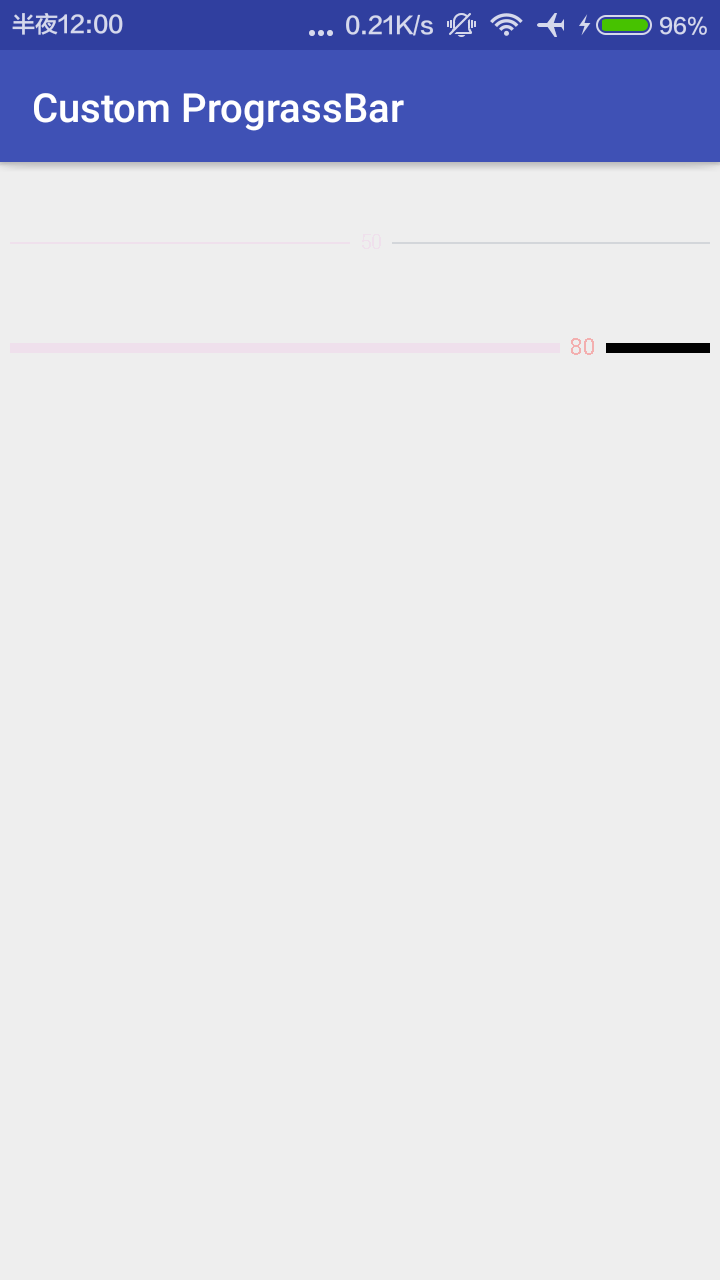 Android自定義水平的帶進度的刻度條
Android自定義水平的帶進度的刻度條
如何自定義控件?1.自定義屬性的聲明和獲取;2.測量onMeasure;3.布局onLayout(ViewGroup);4.繪制onDraw;5.onTouchEvent
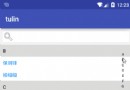 Android自定義View實現字母導航欄的代碼
Android自定義View實現字母導航欄的代碼
思路分析:1、自定義View實現字母導航欄2、ListView實現聯系人列表3、字母導航欄滑動事件處理4、字母導航欄與中間字母的聯動5、字母導航欄與ListView的聯動
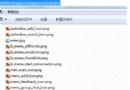 Android學習教程之高仿安卓微信6.0(2)
Android學習教程之高仿安卓微信6.0(2)
本文實例為大家分享了Android仿安卓微信6.0的具體代碼,供大家參考,具體內容如下wechat6Activity.java的代碼:package siso.geekw